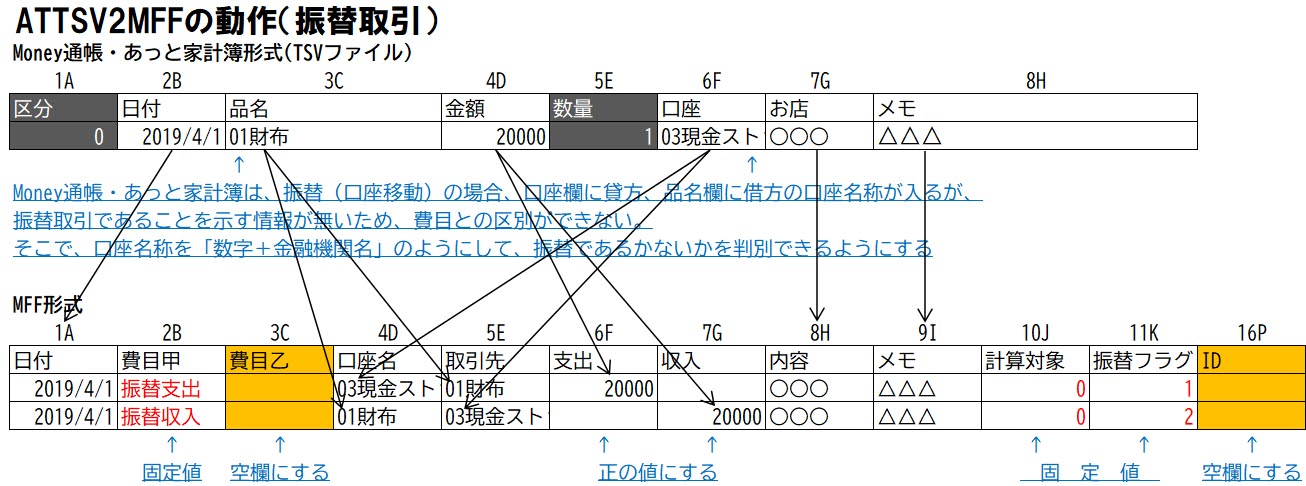_PC家計簿ソフト Money通帳・あっと家計簿 の連載は、今回から(前回の記事はこちら)データ変換に関する内容に移行します。開発元の公式マニュアルは以下のリンク先になります。
- エクスポート: http://mcraft.main.jp/atkakeibo/help/help_b3.shtml
- インポート: http://mcraft.main.jp/atkakeibo/help/help_b2.shtml
_…ところで、当Blogでは Money通帳・あっと家計簿 の姉妹について、
-
Mode1運用Money通帳・あっと家計簿の本来の運用法。3000種類以上の品名を選択入力する。
-
Mode2運用あっと家計簿のみ可能。3000種類以上のデフォルトの品名を全て非表示化し、品名欄に費目情報を入れ、メモ欄に品名を記帳することで、他の家計簿アプリと同様の使い方を可能にする
_の2つの運用法を示し、特にMode2での運用をお奨めしています。その事情については、今後の連載の中で詳しく解説する予定です。
_今回は、まず、Money通帳・あっと家計簿のTSVファイルでのエクスポート方法について触れます。
1.その前に、TSVファイルって何?
_TSVとはTab-Separated Values の略で、カンマではなくタブでデータが区切られたテキストファイルのことです。Money通帳・あっと家計簿からエクスポートされるファイルの拡張子は.tsvではなく、標準ではakBackupYYMMDD.txt(YYMMDDはエクスポートした日付)というファイル名になります。エンコードはUTF-8(BOM付)です。
_エクスポートそのものは至極簡単で、↓のように操作すると、ユーザーが保存先フォルダを指定するダイアログが現れ(Money通帳・あっと家計簿のデータフォルダが標準)、先のファイル名(変更可能だが変えるべきではない)で、記帳されている全データが出力されます。対象期間を指定する機能はありません。

2.エクスポートされたTSVファイルの中身は?
_TSVファイルの中身を例示します↓。まず、区分欄に「現金口座」とか「預金口座」と入っている行は、現在Money通帳に設定されている口座を示しています。同様に「お店」となっている行は現時点で登録されているお店のリスト、「品名変換」となっている行は、OFXファイルでデータをを取り込む際にユーザーが指定した「OFXファイルの摘要欄→Money通帳の品名」変換のルールのリストです(いずれ解説します)。その他にも、予算や固定費、ユーザー定義品名(Money通帳には無い機能)といった情報が入ることがあります。その後に、個々の取引のデータが並びます。
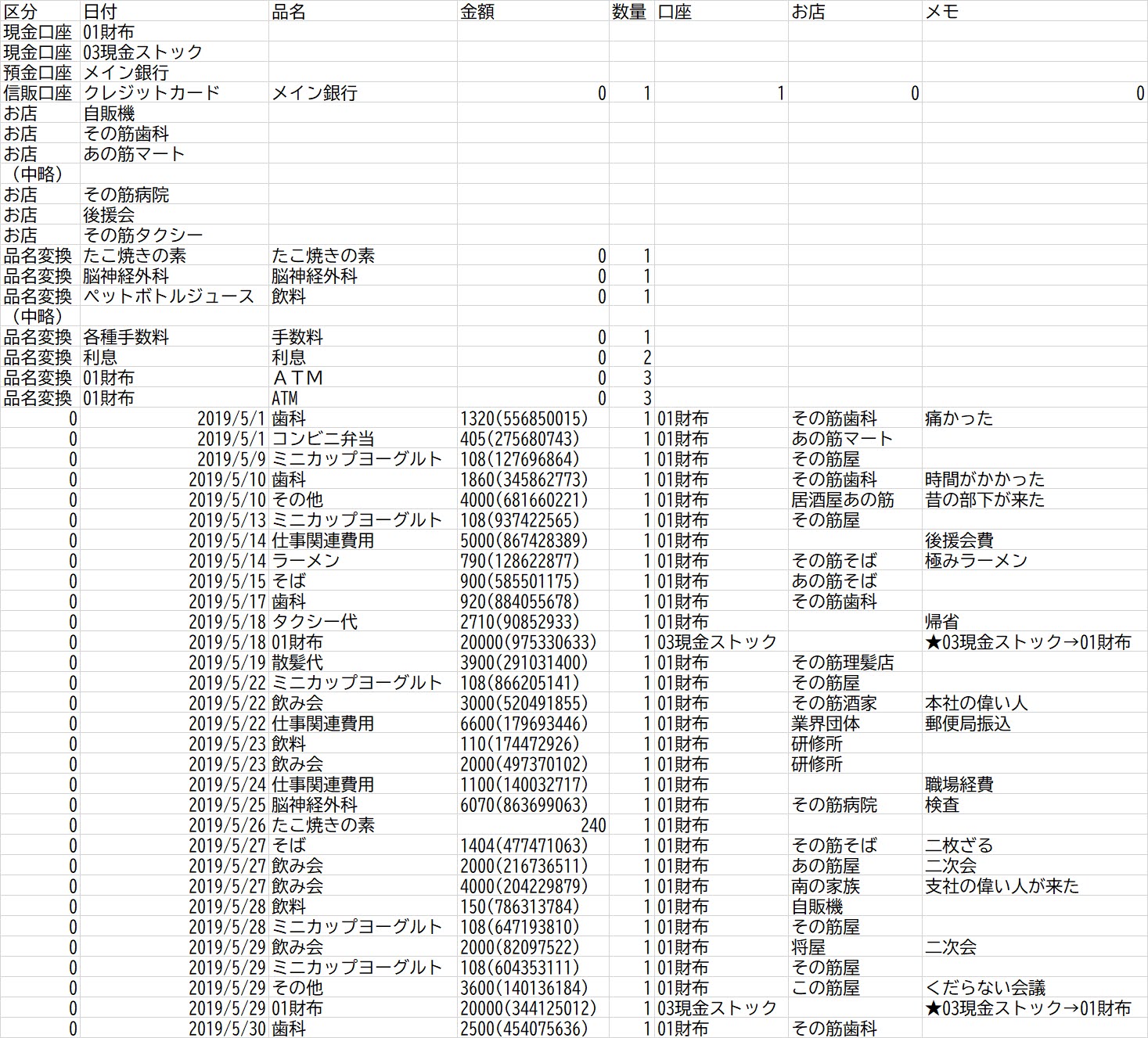
_取引データの各項目を解説します。
- 「区分」欄:「あっと家計簿」で「レシート入力」を行った際にレシートIDに相当する数字が入る。Money通帳では0が入る
- 「日付」欄:YYYY/MM/DD形式
- 「品名」欄:Money通帳の場合はデフォルトで定義されている品名が入る。 品名は階層構造となっており、費目/品名1層/品名2層/品名3層のような形ではなく、費目または品名1~3層のいずれかの名称が入る
- 「金額」欄:(数字)は、取引データをOFXファイルで取り込んだ場合に入る取引IDのようなものらしい。CSVファイルでインポートしたデータや手入力したデータには付かない。収入取引、支出取引、振替取引いずれでも必ず正の値が入る
- 「数量」欄:「あっと家計簿」の底値検索などで使う。Money通帳では無意味。デフォルトでは1が入っている
- 「お店」欄:登録済の店名が入る
- 「メモ」欄:ユーザーが手入力した文字列(50文字以内)が入る
_…ここまでご覧になって気づかれた方も多いと思いますが…そう、このデータには最も肝心な「費目」が入っていない! これには仰天しました。ひとつひとつの取引が収入・支出・振替のいずれなのかを判別する手がかりが全く提供されていないのですから…
_というわけで、このTSVファイルによってエクスポートしたデータを、他の家計簿アプリ向けに変換するのは、現時点では極めて困難と言わざるを得ません。
3.MFF形式に変換しても費目は空欄になる
_ちなみに、MFFマクロV2.05以降では、↑のデータをMFF形式に一応は変換できます。まず、Excelで空のワークシートを開いた状態でMFFマクロを動作させ、ファイル形式を.csvから.txtに切り換えて、エクスポートしたTSVファイルを選択します↓。なお、MFFマクロは、ファイル名の先頭8文字が"akBackup"であることをもって Money通帳・あっと家計簿 に由来すると判断しますので、ファイル名のこの部分は変えないようにして下さい。

_読み込んだTSVファイルから不要なデータを削除してMFF形式への変換に移ります↓。
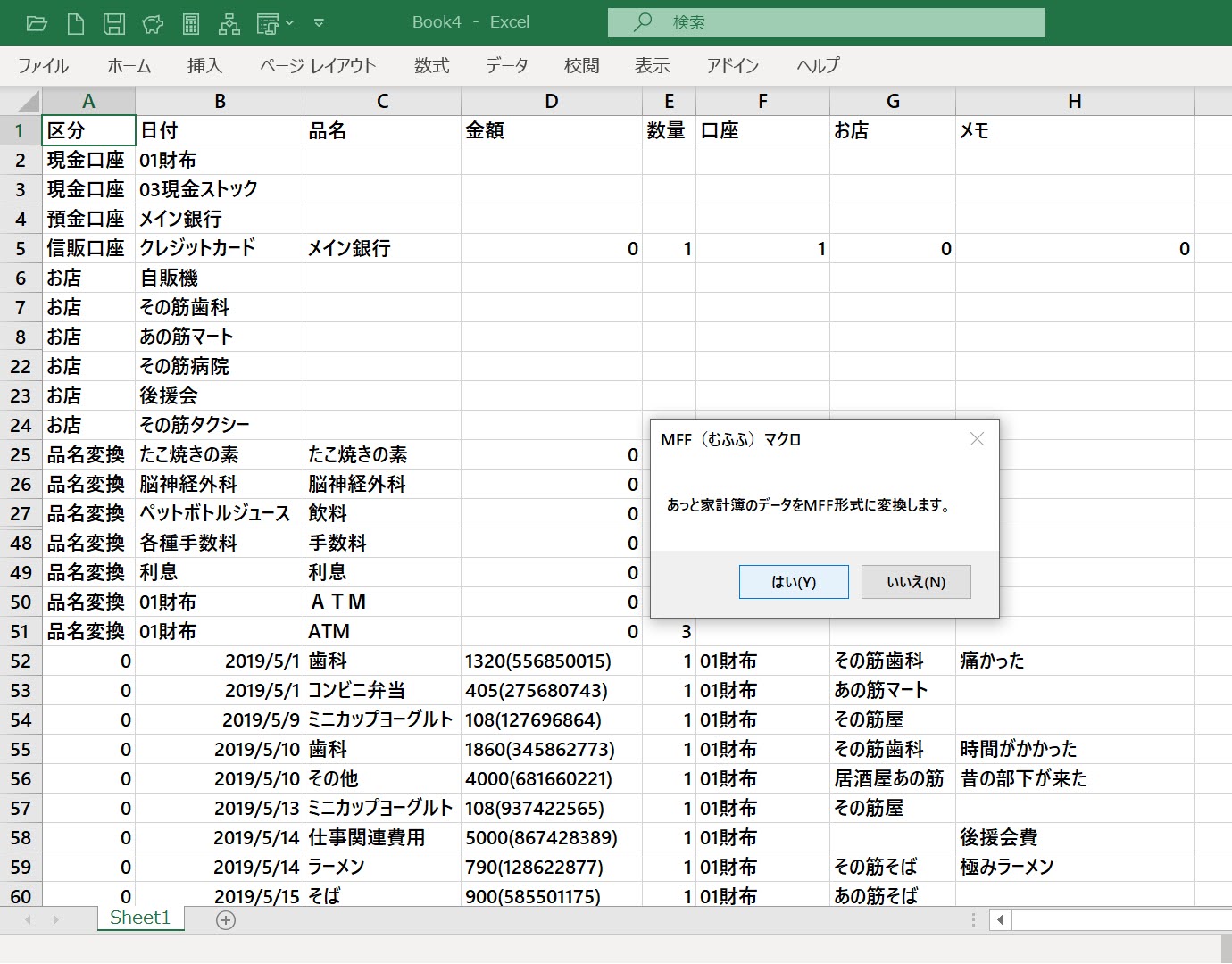
_MFFマクロは、Money通帳・あっと家計簿 からエクスポートしたTSVファイルに対しては変換処理の対象期間を尋ねるようになっています↓。

_MFF形式への変換が完了しました↓。費目の欄は、元のデータに費目の情報が入っていない以上、空欄にせざるを得ません。また、品名だけでは支出か収入かも判らないので、振替収入以外は本来のデータが収入であっても全て支出として取り扱います。
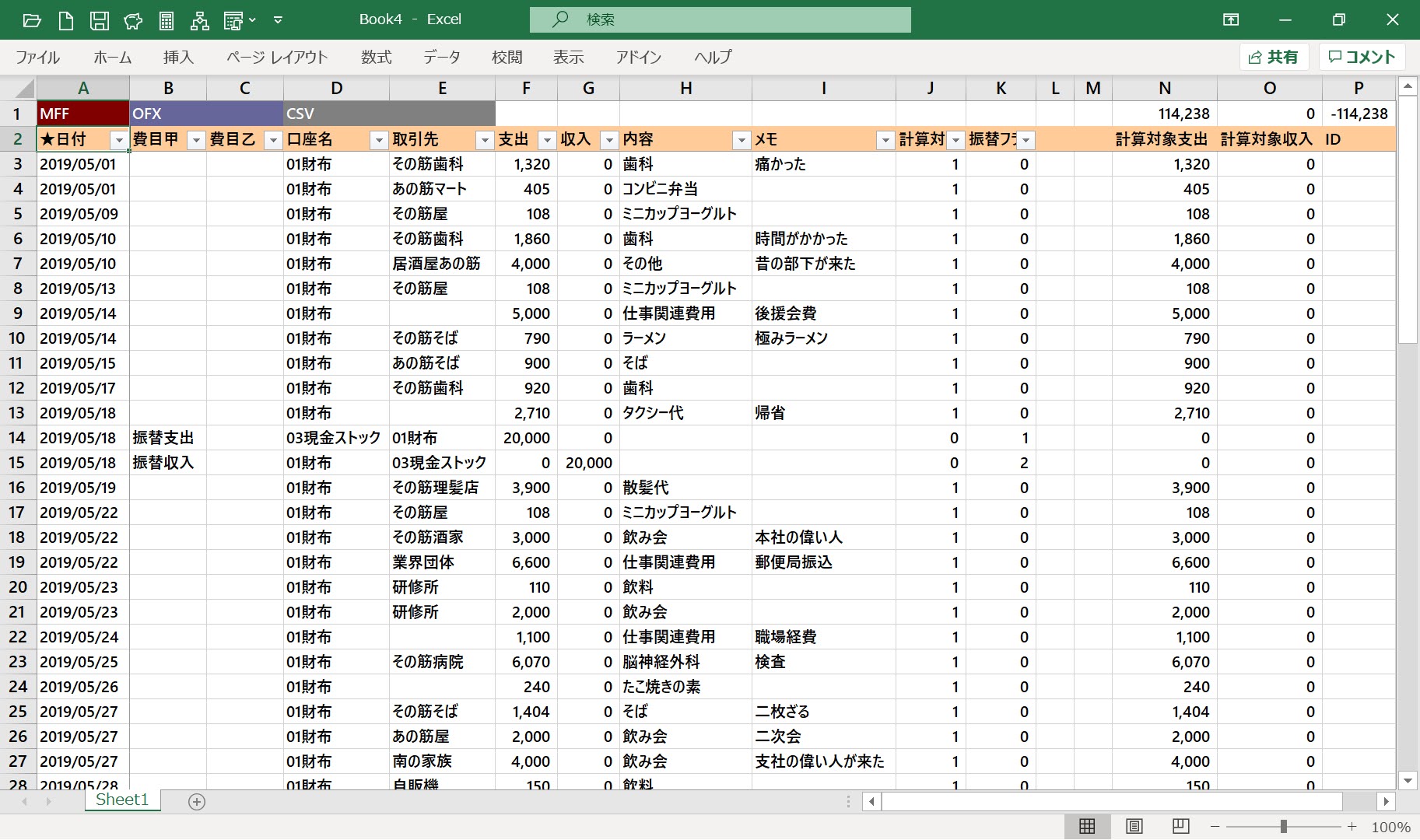
4.TSVファイルをMFF形式に変換する処理の概要
_上記の変換処理を図解すると↓のようになります。TSVファイルに費目情報が入らないのは、基本的にバックアップ用であり「品名さえ入っていれば、Money通帳・あっと家計簿に戻したときに費目は復元できる」という開発元の考え方によるものと思われます。しかし、収入・支出の区別もできないのではなあ…
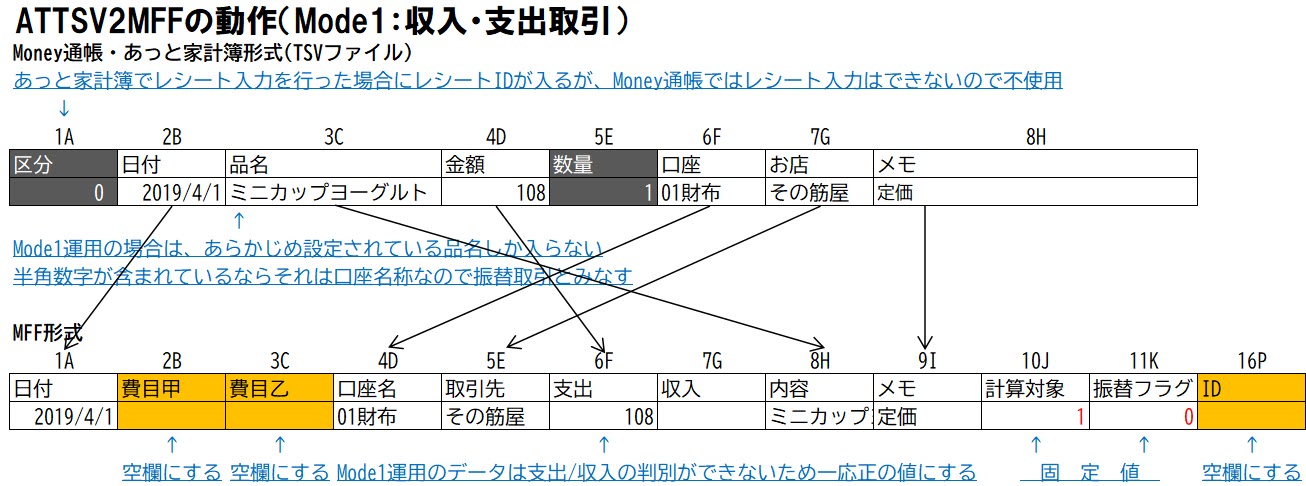
_一方、振替取引については、必要な情報が揃っているので支障無く変換できています。